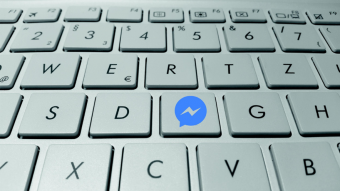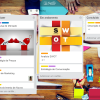Como desarquivar uma conversa no Messenger [Facebook]
Se você quer desarquivar uma conversa no Messenger, precisa não ter optado por excluir de forma permanente
Se uma conversa foi arquivada no Messenger, o histórico desse bate-papo ficará oculto na sua caixa de entrada do Facebook, até a próxima vez que você conversar com aquela mesma pessoa. A exclusão de uma conversa, porém, remove definitivamente o histórico das mensagens da sua caixa de entrada. Se você quer desarquivar uma conversa no Messenger, precisa não ter optado por excluir de forma permanente.

Como arquivar uma conversa no Messenger
No computador:
- No PC, acesse o messenger.com;
- Abra a conversa que você deseja arquivar;
- Clique no símbolo de engrenagem no canto superior direito;
- Clique em “Arquivar”.
No celular:
- Abra uma conversa;
- Em “Opções de bate-papo”, selecione Arquivar;
- Clique em Aplicar.
Ao fazer isso, o histórico da conversa será preservado e você poderá encontrá-lo mais tarde. Se a mesma pessoa enviar uma mensagem para você, a conversa arquivada aparecerá novamente na caixa de entrada e a nova mensagem será adicionada a ela.
Ok, e para desarquivar conversas que sumiram ou que arquivei sem querer? Como faz?!
Como desarquivar uma conversa no Messenger
Antes de desarquivar uma conversa no Messenger, você precisa descobrir onde ela está. Você pode pesquisar por mensagens de uma pessoa específica ou pesquisar por palavras-chave em uma mensagem. Para pesquisar, digite o nome ou a palavra-chave na barra de pesquisa na parte inferior da barra lateral do bate-papo, ao lado da lupa.
Ou, acesse diretamente, no Messenger Web, a URL de conversas arquivadas:
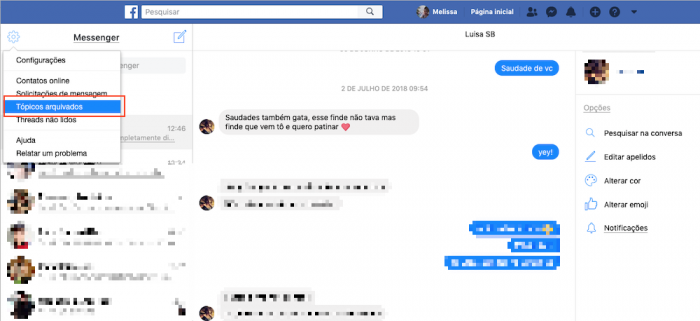
No menu do Messenger Web, também, é possível acessar esse mesmo endereço.
- No PC, acesse o messenger.com;
- Clique no símbolo de engrenagem no topo (à esquerda);
- Clique em “Tópicos Arquivados”.
Para desarquivar, basta enviar uma mensagem para esse contato novamente caso ainda não tenha recebido uma resposta que reativasse a conversa automaticamente.